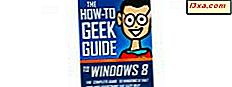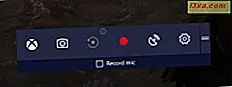Birçoğunuz Windows 7 başlatılmasından bu yana Windows Gezgini'nde hala aktif olan hatalardan şikayetçiydiniz. Şikayetlerinizi okuyoruz ve onlar için düzeltmeler bulmaya çalıştık. Bugün, Windows Explorer'daki en sinir bozucu hataların bazılarını düzeltmenize yardımcı olabilecek Klasik Kabuk adlı ücretsiz bir araç sunmaktan mutluluk duyuyoruz: gezinme bölmesindeki atlama klasörleri ve liste görünümündeki eksik sıralama başlıkları. Ayrıca, Windows Vista tarafından sunulan gezinme oklarının Windows XP çağındaki haçlarla ve çizgilerle de değiştirilebilir.
Klasik Kabuk Kurulumu
Önce en son sürümü indirmek ve kurulum programını başlatmak için Sourceforge proje sayfasına gidin.
Takarken sadece ihtiyacınız olan modülleri seçtiğinizden emin olun. Yalnızca Windows Gezgini'ni düzeltmekle ilgileniyorsanız, Klasik Gezgin'i seçin ve diğer modüllerin işaretini kaldırın. Ayrıca, 'Bir başlangıç menü klasörü oluştur' seçeneğini işaretlemeyi de unutmayın. Bu olmadan, bu aracı yapılandırmak için kullanılacak herhangi bir Başlat Menüsü kısayolu olmayacaktır.
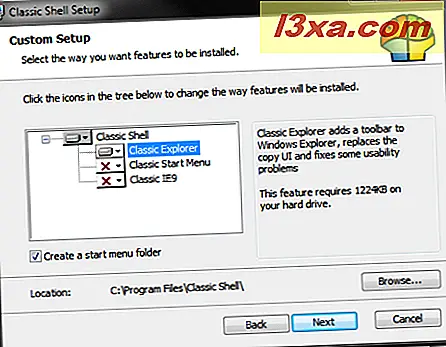
Bu tamamlandığında, kurulum bitene kadar İleri'ye basın. Bittiğinde, araçta bulunan özellikler hakkında bilgi içeren bir benioku dosyası açar. Araç ve özellikleri hakkında daha fazla bilgi edinmek için okuyabilirsiniz.
Windows Gezgini Ayarlarını Yapılandırma
Şimdi Windows Explorer ayarlarını, istediğiniz şekilde yapılandırın. Başlat Menüsü'ne gidin ve Klasik Kabuk -> Gezgin Ayarları'nı tıklayın .
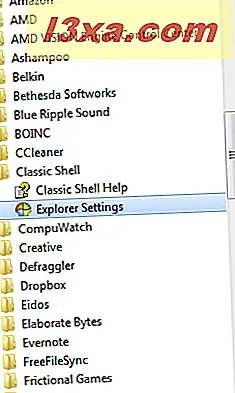
Ayarlar penceresi şimdi açık. Temel Ayarlar sekmesinde, Windows Gezgini'nde etkinleştirilmesini istediğiniz değişiklikleri kontrol edin. Kaçırmak istemeyebileceğiniz bazı ayarlar, Gezinme bölmesi stili ve Seçili klasöre Otomatik gezinme ile ilgilidir .
Tüm ayar listesinden, kırıntıları devre dışı bırakmamanızı tavsiye ederim. Breadcrumbs, Windows Gezgini'nde çok kullanışlı bir gezinme aracıdır.
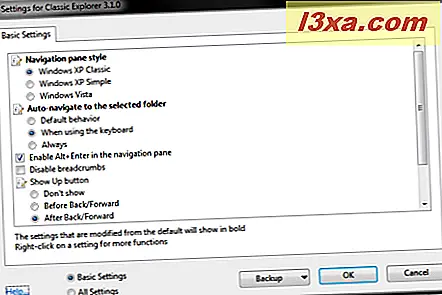
Yaptığınız ayarlardan memnun kaldığınızda Tamam'ı tıklayın. Windows Gezgini'ni yeniden açtığınızda, yeni ayarların etkili olacağı bildirilir. Tamam'a tıklayın.
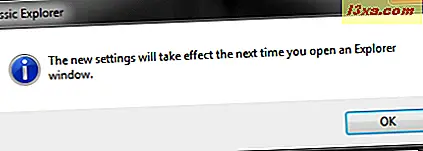
Windows Gezgini zaten açıksa, kapatın ve tekrar açın.
Geliştirilmiş Windows Gezgini'nin keyfini çıkarın
Aşağıda istediğim ayarları uyguladıktan sonra Windows Explorer'ın bir ekran görüntüsünü görebilirsiniz. Windows Vista ile tanıtılan üçgenler yerine Windows XP gezinme stilini artıları ve çizgileriyle yeniden etkinleştirmek için favori ayarlarım. 
Ayrıca, Windows Gezgini artık gezinme bölmesindeki klasörleri artık hareket etmeyecek şekilde hareket ettiriyor.
Sonuç
Bu makaleyi kapatmadan önce, diğer yararlı modüller ve düzeltmeleri (yalnızca Windows Gezgini için değil) hakkında bilgi almak için Classic Shell'in web sayfasını ziyaret etmenizi öneririm. Orada geliştiriciyle iletişime geçebilecek ve çalışmalarını küçük bir bağış yoluyla destekleyebileceksiniz.